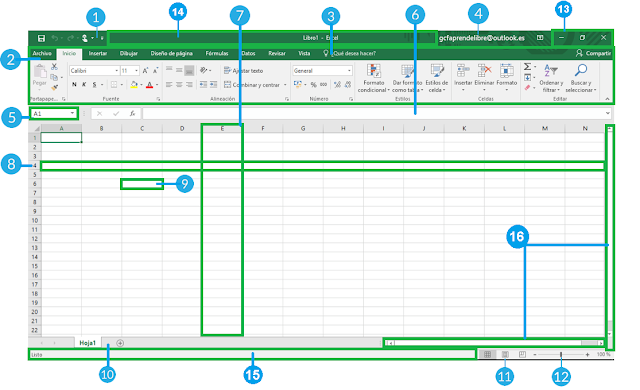¿Qué es Microsoft Excel?
Excel es un software, programa y/o aplicación de Microsoft Office, el cual funciona como una hoja de cálculo que facilita a los usuarios a realizar trabajos contables y financieros, ya que sus funciones matemáticas permiten desarrollar dichas tareas.
Excel se distingue de todos los programas ofimáticos porque nos permite trabajar con datos numéricos.
A diferencia de un procesador de palabras, como Microsoft Word, en Excel los datos están organizados en columnas y filas las cuales darán forma a las celdas donde ingresaremos nuestros datos.
Con los números que almacenamos en las celdas de Excel podremos realizar cálculos aritméticos básicos y también podremos aplicar funciones matemáticas de mayor complejidad, o utilizar funciones estadísticas.
De esta manera, nuestro trabajo con números se facilita en gran medida ya que Excel nos permite analizar los datos fácilmente y generar reportes con herramientas como gráficos y tablas dinámicas.
LA PANTALLA PRINCIPAL DE EXCEL
La característica principal de Excel, tal como lo conocemos hoy en día, es que la pantalla principal muestra una matriz de dos dimensiones, es decir, está formada por columnas y filas.
Esas columnas y filas dan forma a pequeños recuadros que conocemos como celdas, donde cada una de ellas tendrá una dirección única que estará conformada por la columna y la fila a la que pertenece, es decir, la dirección será una letra (de la columna) y un número (de la fila).
Por ejemplo, la celda superior izquierda de la matriz tiene la dirección A1 porque se encuentra en la columna A y en la fila 1.

Elementos de la venta de Excel 2016
Una
de las primeras cosas que debes aprender de Excel 2016 es cómo está organizada
su interfaz. Veamos:
1. Barra de acceso rápido: Aquí encontrarás acceso a funciones como Guardar, Deshacer y Rehacer, sin importar la pestaña en que te encuentres trabajando. Puedes modificar los comandos de esta barra dependiendo de tus necesidades
2. Cinta de opciones: Estarán todos los comandos necesarios para trabajar en Excel. La cinta está compuesta por varias pestañas en donde están agrupados los comandos. Por ejemplo, en la pestaña Fórmulas, encontrarás comandos como Insertar función y Autosuma.
3. Cuadro ¿qué desea hacer?:Este cuadro es una barra de búsqueda donde podrás buscar las herramientas o comandos que desees usar.
4. Cuenta Microsoft:Desde aquí podrás iniciar sesión con una cuenta Microsoft o acceder a la información de tu perfil.
5. Cuadro de nombres: En este cuadro verás el nombre de la celda seleccionada.
6. Barra de fórmulas: Podrás ingresar o editar los datos, la fórmula o la función insertada en una celda en específico.
7. Columnas: Una columna es un grupo de celdas verticales que se identifica con una letra.
8. Filas: Una fila es una línea horizontal de celdas que identificamos por un número.
9. Celdas: Cada uno de los rectángulos que componen una hoja de cálculo se les llama celda. Se les identifica por la letra de la columna y el número de la fila a las cuales pertenecen.
10. Hojas de cálculo: Los archivos en Excel se llaman libros de cálculo y cada uno de ellos puede contener varias hojas de cálculo. En esta área verás cuántas hojas de cálculo componen el libro en que estás trabajando. Solamente debes hacer clic en la hoja de cálculo a la cual desees ir.
11. Tipo de vista: Hay tres tipos de vista de archivo en Excel: Normal, Diseño de página y Vista previa de salto de página. Solamente debes hacer clic en la opción que desees elegir.
12. Zoom: Aquí puedes hacer clic en el control de zoom y arrastrarlo a derecha o izquierda para acercar o alejar la hoja de cálculo en que estés trabajando.
13. Botones de conrol: Botón cerrar: cierra la ventana.
Botón maximizar: aumenta el tamaño de la ventana
Botón minimizar: reduce el tamaño de la ventana
14. Barra de Título: es la parte donde se visualiza el título que tiene el documento.
15. Barra de estado:
Es aquella que suele ubicarse en la parte inferior de una ventana y que presenta información sobre el estado de la misma
16. Barra de Desplazamiento: Ofrecen a las personas deslizarse de forma horizontal o vertical en la página activa.
En cada una de las celdas de Excel podremos ingresar datos numéricos o alfanuméricos, pero siempre tendremos un solo valor en una celda.
Una manera de saber si Excel ha reconocido un dato como un número, o como un texto, es por la alineación que se aplica al valor dentro de la celda.
Si introducimos un dato de tipo texto, Execel lo alineará a la izquierda de la celda, mientras que los datos numéricos serán alineados a la derecha.
De esta manera podremos saber si Excel ha reconocido un valor como un dato numérico o como un dato alfanumérico.
OPERACIONES ARITMÉTICAS
Excel nos permite realizar cálculos aritméticos con nuestros datos numéricos como la suma (+), la resta (-), la multiplicación (*) y la división (/).
La única condición es que debemos colocar el símbolo igual (=) precediendo a la fórmula de manera que Excel efectúe el cálculo correspondiente.
Podemos escribir fórmulas tan grandes como lo necesitemos y solamente debemos respetar el máximo de caracteres en una celda que es de 32,767 en las versiones más recientes de Excel.
Algo que es extremadamente útil al momento de escribir fórmulas en Excel es que podemos hacer referencia a otras celdas para incluir sus valores dentro de los cálculos.
A ese vínculo creado entre celdas lo conocemos como una referencia, por ejemplo, la siguiente fórmula hará la suma de los valores contenidos en las celdas A1 y A2:
=A1+A2
FUNCIONES DE EXCEL
Aunque podemos utilizar los operadores aritméticos para realizar muchos de nuestros cálculos, también podemos utilizar las funciones de excel las cuales son procedimientos que nos ayudan a efectuar cálculos sobre nuestros datos.
Podemos pensar en las funciones como si fueran un asistente de Excel al cual le daremos algunos datos numéricos y se encargarán de realizar los cálculos y nos entregarán el resultado correcto.
Un ejemplo es la función PROMEDIO a quien podemos indicarle una serie de valores numéricos y nos devolverá el promedio de todos ellos.
En la siguiente imagen puedes ver la función PROMEDIO con los valores 1, 3, 5 y 8 y el resultado, que es 4.25, lo observamos en la celda A1.
Algunas de las funciones de Excel más utilizadas son las siguientes:
Función SI: Comprueba si se cumple una condición y devuelve un valor si se evalúa como VERDADERO y otro valor si se evalúa como FALSO.
Función CONTAR.SI: Cuenta las celdas en el rango que coinciden con la condición dada.
Función BUSCARV: Busca un valor en la primera columna de la izquierda de una tabla y luego devuelve un valor en la misma fila desde una columna especificada.
Función Y: Comprueba si todos los argumentos son VERDADEROS y devuelve VERDADERO. Si un solo argumento es FALSO devolverá el valor FALSO.
Función O: Comprueba si alguno de los argumentos es VERDADERO y devuelve VERDADERO. Solo en caso de que todos los argumentos sean FALSOS se devolverá el valor FALSO.
Función INDICE: Devuelve un valor o referencia de la celda en la intersección de una fil y columna en particular en un rango especificado.
Función COINCIDIR: Devuelve la posición relativa de un elemento en una matriz, que coincide con un valor dado en un orden especificado.
Función EXTRAE: Devuelve los caracteres del centro de una cadena de texto dada una posición y longitud iniciales.
Actividad de Refuerzo 1
Ejercicios Prácticos y Sesión de Preguntas:
Creación de una hoja de cálculo básica paso a paso:
Los estudianes crearan una hoja de cálculo básica y utilizaran las operaciones basicas, esto sera guiado por una explicacíon del docente en el aula de clase.
Un ejemplo claro de esto es el siguiente:
Vamos a crear juntos una hoja de cálculo básica paso a paso, no te preocupes si eres nuevo en esto, te guiaré a lo largo del proceso.
- Lo primero que haremos es abrir Excel en nuestro computador. Si no lo tienes abierto aún, puedes hacerlo ahora.
- Una vez que Excel esté abierto, vamos a empezar creando una nueva hoja de cálculo. Para hacerlo, haz clic en "Nuevo libro" o "Nueva hoja de cálculo", dependiendo de la versión que estés utilizando.
- Ahora que tenemos nuestra hoja de cálculo en blanco frente a nosotros, vamos a empezar a llenarla con datos. Puede ser cualquier tipo de información que quieras: una lista de compras, un presupuesto mensual, o incluso un registro de tus películas favoritas.
- Para ingresar datos, simplemente haz clic en la celda donde quieras escribir y comienza a escribir. Por ejemplo, si estamos haciendo una lista de compras, podríamos escribir "Leche" en la celda A1.
- Continúa llenando la hoja de cálculo con los datos que desees. Puedes usar diferentes columnas para organizar la información, como una columna para los nombres y otra para los precios.
- Una vez que hayas ingresado tus datos, puedes empezar a jugar con las funciones de Excel. Por ejemplo, podrías sumar los precios de tus compras para calcular el total, o podrías usar el formato condicional para resaltar los artículos más caros.
- Si tienes alguna pregunta o te encuentras con algún problema durante el proceso, no dudes en levantar la mano y hacerla. Estoy aquí para ayudarte y asegurarme de que entiendas todo.
¡Y eso es todo! Al final de esta actividad, tendrás una hoja de cálculo básica que podrás utilizar para organizar tus datos de forma fácil y eficiente.
Sesión interactiva para resolver dudas y problemas comunes:
Se reservará tiempo para que los participantes puedan plantear preguntas, compartir experiencias y resolver dudas sobre el uso de Excel.
Se proporcionará retroalimentación individualizada y recomendaciones para abordar los desafíos específicos que puedan enfrentar los participantes en la creación y utilización de sus propias hojas de cálculo.
Actividad de Refuerzo 2
Escribe en tu cuaderno las siguientes preguntas y su respuesta correcta.
1.
b)Un software de hoja de cálculo
c)Un programa de diseño gráfico
2.
¿Cuál es la característica principal de la pantalla de Excel?
a)Está formada por columnas y filas
b)Solo tiene una fila y una columna
c)Muestra una matriz de tres dimensiones
3.
¿Qué función de Excel se utiliza para unir varios elementos de texto en uno solo?
4.
¿Cuál es el límite de caracteres en una celda de Excel en las versiones más recientes?
5.
¿Qué tipo de vista de archivo en Excel muestra una vista previa de salto de página?
b)Vista previa de salto de página
6.
¿Qué hace la función SI de Excel?
a)Comprueba si se cumple una condición
b)Cuenta las celdas que cumplen un criterio
d)Devuelve el promedio de una serie de valores
7.
¿Qué hace la función BUSCARV de Excel?
a)Busca un valor en la primera columna de una tabla
b)Cuenta las celdas que cumplen un criterio
d)Devuelve el promedio de una serie de valores
8.
¿Qué hace la función Y de Excel?
a)Devuelve un valor o referencia de la celda
b)Devuelve los caracteres del centro de una cadena de texto
c)Comprueba si todos los argumentos son VERDADEROS
d)Comprueba si alguno de los argumentos es VERDADERO
9.
¿Qué hace la función EXTRAE de Excel?
a)Devuelve los caracteres del centro de una cadena de texto
b)Busca un valor en la primera columna de una tabla
c)Devuelve un valor o referencia de la celda
d)Comprueba si se cumple una condición
10.
¿Qué hace la función CONTAR.SI de Excel?
a)Busca un valor en la primera columna de una tabla
c)Cuenta las celdas que cumplen un criterio
d)Devuelve el promedio de una serie de valores
11.
¿Qué hace la función O de Excel?
a)Devuelve un valor o referencia de la celda
b)Comprueba si alguno de los argumentos es VERDADERO
c)Devuelve los caracteres del centro de una cadena de texto
d)Comprueba si todos los argumentos son VERDADEROS
12.
¿Qué hace la función SUMAR.SI de Excel?
a)Cuenta las celdas que cumplen un criterio
b)Busca un valor en la primera columna de una tabla
c)Devuelve el promedio de una serie de valores
13.
¿Qué hace la función INDICE de Excel?
a)Devuelve los caracteres del centro de una cadena de texto
b)Comprueba si se cumple una condición
c)Busca un valor en la primera columna de una tabla
d)Devuelve un valor o referencia de la celda
14.
¿Qué hace la función COINCIDIR de Excel?
a)Busca un valor en la primera columna de una tabla
b)Devuelve el promedio de una serie de valores
c)Devuelve la posición relativa de un elemento en una matriz
d)Cuenta las celdas que cumplen un criterio
15.
¿Qué hace la función CONCATENAR de Excel?
a)Une varios elementos de texto en uno solo
b)Devuelve un valor o referencia de la celda
c)Devuelve los caracteres del centro de una cadena de texto
d)Busca un valor en la primera columna de una tabla
Actividad de Cierre